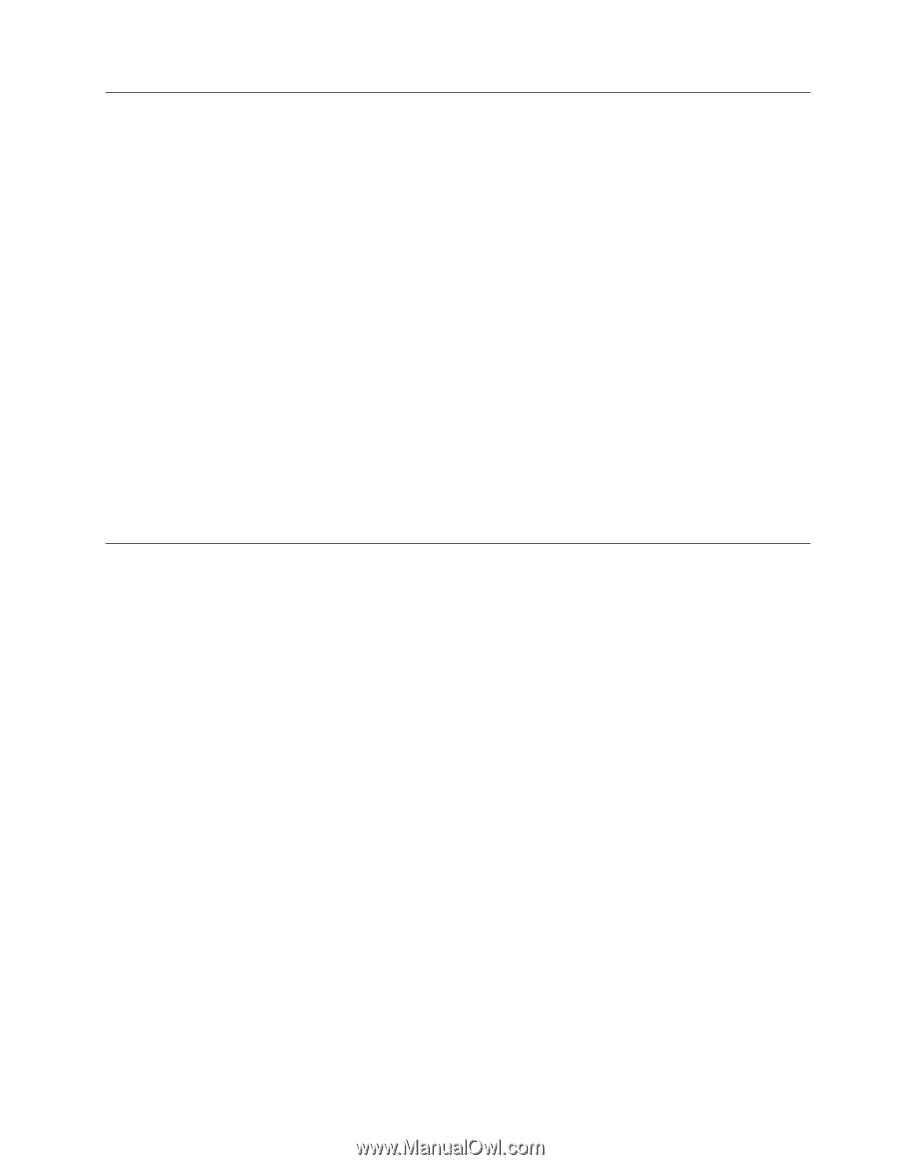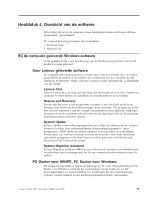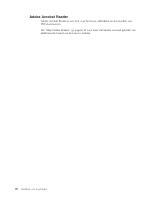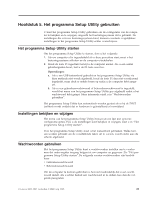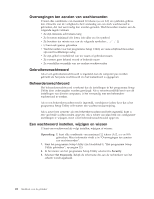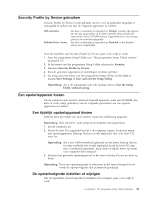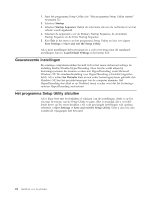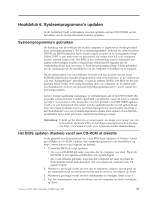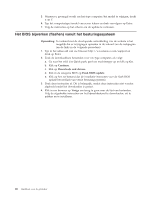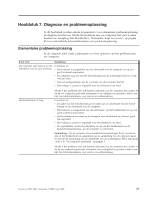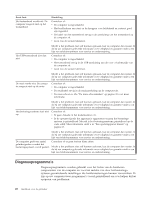Lenovo S205 (Dutch) User guide - Page 31
Security, Profile, Device, gebruiken, opstartapparaat, kiezen, tijdelijk, opstartvolgorde, instellen
 |
View all Lenovo S205 manuals
Add to My Manuals
Save this manual to your list of manuals |
Page 31 highlights
Security Profile by Device gebruiken Security Profile by Device wordt gebruikt om het voor de gebruiker mogelijk of onmogelijk te maken om met de volgende apparaten te werken: IDE-controller Diskette Drive Access Als deze voorziening is ingesteld op Disable, worden alle apparaten die zijn aangesloten op de IDE-controller (bijvoorbeeld de vaste schijf of het CD-ROM-station) uitgeschakeld en niet weergegeven in de systeemconfiguratie. Als deze voorziening is ingesteld op Disabled, is het diskettestation niet toegankelijk. Voor het instellen van Security Profile by Device, gaat u als volgt te werk: 1. Start het programma Setup Utility (zie "Het programma Setup Utility starten" op pagina 21). 2. In het menu van het programma Setup Utility selecteert u Security. 3. Selecteer Security Profile by Device. 4. Kies de gewenste apparaten en instellingen en druk op Enter. 5. Ga terug naar het menu van het programma Setup Utility en kies Exit en daarna Save Settings of Save and exit the Setup Utility. Opmerking: Als u de wijzigingen niet wilt opslaan, kiest u Exit the Setup Utility without saving. Een opstartapparaat kiezen Als de computer niet opstart vanaf een bepaald apparaat, zoals een CD-ROM, diskette of vaste schijf, gebruikt u een de volgende procedures om een opstartapparaat in te stellen. Een tijdelijk opstartapparaat kiezen Gebruik deze procedure om op te starten vanaf een willekeurig apparaat. Opmerking: Niet alle CD's, vaste schijven en diskettes zijn opstartbaar. 1. Zet de computer uit. 2. Houd de toets F12 ingedrukt terwijl u de computer aanzet. Zodra het menu met opstartapparaten (Startup Devices) wordt afgebeeld, laat u de toets F12 weer los. Opmerking: Als u een USB-toetsenbord gebruikt en het menu Startup Device via deze methode niet wordt afgebeeld, houd de toets F12 dan niet voortdurend ingedrukt, maar druk er enkele keren op nadat u de computer hebt aangezet. 3. Selecteer het gewenste opstartapparaat in het menu Startup Device en druk op Enter. Opmerking: Door een opstartapparaat te selecteren in het menu Startup Device wordt de opstartvolgorde niet permanent gewijzigd. De opstartvolgorde instellen of wijzigen Om de ingestelde opstartvolgorde te bekijken of te wijzigen, gaat u als volgt te werk: Hoofdstuk 5. Het programma Setup Utility gebruiken 23